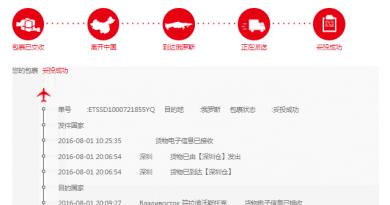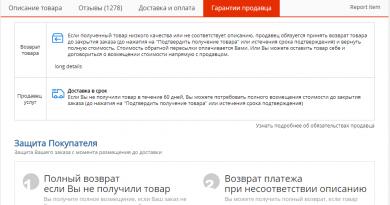Как да запазите Google Maps за офлайн употреба. Как да изтеглите карти на Google на устройства с Android Как да използвате карти на Google офлайн
Ако се окажете извън обсега, няма значение, защото можете да търсите обекти и да създавате маршрути в Google Maps офлайн.
Нашите инструкции ще работят за най-новата версия на Google Карти за Android и iOS. В по-ранните версии на приложението имената на елементи от менюто може леко да се различават.
Запазване на Google Maps на iOS
- Отворете приложението Google Карти на . В горната част на лентата за търсене въведете името на желания град или регион.
- За да получите възможно най-голям участък от картата, намалете мащаба. Не се притеснявайте, в офлайн версията можете да увеличите картата до размера, от който се нуждаете.
- Кликнете върху лентата за търсене и въведете „ok maps“. Ще видите логото на Google Maps с лента за зареждане. Обикновено картата се зарежда за няколко секунди, след което се записва в кеша на приложението. Ако избраният от вас дял е твърде голям, ще видите известие.
- Деактивирайте достъпа до интернет и рестартирайте Карти. Сега можете да търсите адреси и да изграждате маршрути до запазени зони офлайн.
Използване на офлайн карти на Android
- Отворете Google Карти и изберете района, който искате да запазите.
- Отидете в менюто на приложението (три ленти до лентата за търсене) и отидете в секцията „Офлайн карти“.
- Тогава всичко е просто: щракнете върху бутона „Избор на карта“ и потвърдете маркираната област, като щракнете върху „Изтегляне“.
- Точно както в iOS, ще видите колко място ще заеме запазената карта. Ако не е достатъчно, опитайте да намалите избраната област.
Моите карти: обработка на карти с помощта на Google Drive
Можете също да получите достъп до картите си с помощта на приложението Google Drive. Тогава няма да се налага да губите много памет, за да запазвате карти от Google Maps.
- Отворете страницата на Google Drive и влезте в акаунта си в Google.
- Щракнете върху Нов - Още - Google My Maps.
- Тук можете да редактирате и запазвате маршрути, да правите бележки върху карти и да добавяте слоеве.
- Можете също да споделяте карти с приятели чрез Google Drive.
Когато в добрия навигатор всичко е на едно място.
Всяко устройство с iOS идва с приложение Карти. И въпреки че Apple активно развива собствена картографска услуга, поради редица характеристики на нейната работа, потребителите от страните от ОНД предпочитат навигатори на трети страни.
Услуга на Google спечели своето място под слънцето – Google Maps. Преди три месеца мобилната версия на приложението получи дългоочакваното приложение, което първоначално работеше изключително на Android и едва наскоро достигна до iOS.
Удобен, икономичен, практичен... Но се включва, меко казано, по неочевиден начин:






Забележка: За да работите с офлайн режим, е абсолютно необходимо да имате акаунт в Google. Преди да разрешите офлайн достъп Влезте в приложението Карти.
- Отворете Google Mapsи в лентата за търсене намерете населеното място или адрес, който ви интересува.
- Извикайте страничното меню с настройки (докоснете трите реда до лентата за търсене) и щракнете върху елемента Изтеглени области.
- В прозореца, който се отваря, щракнете върху „ + ».
- Google ще ви подкани да изтеглите карта за района, региона или града, който сте въвели. Чрез промяна на мащаба можете значително да намалите крайния размер на картата (повече увеличение - по-малка карта). След като сте решили размера на картата, щракнете Изтегли.
- Дайте на картата произволно име и щракнете Запазване.
- Изчакайте, докато изтеглянето завърши. Готовата карта ще отиде в секцията Изтеглени области.
Особеността на офлайн режима в Google Maps е, че запазеното изображение е достъпно в рамките на 30 дниот момента на изтеглянето. След изтичане на срока на валидност Google препоръчва да актуализирате добавената карта на района от съответния раздел.
Между другото.Ако нямате достатъчно памет на вашия iPhone, опитайте това това .

Офлайн режимът ви позволява да използвате приложението като навигатор (включително гласов асистент), но показването на текущи задръствания и текущата ситуация на трафика (ако няма връзка) няма да бъде налично. Не можете да изтеглите карти на държави.
За подробни настройки вижте обяснителния видеоклип:

В една от последните актуализации приложението Google Maps за Android получи редица нови функции, свързани с работата без достъп до интернет. Нека да видим какви офлайн възможности има сега Google Maps.
Възможността за пълна работа с приложението Google Maps без достъп до интернет, обявена през май на конференцията за разработчици Google I/O 2015, беше наистина изненада. Това включва търсене на адрес, търсене на POI, планиране и промяна на маршрути. Функциите са наистина полезни, но малко хора очакваха такава стъпка от толкова прогресивна и интернет ориентирана компания.
(Фрагмент за Google Maps на презентацията от 1:24:08)
Изминаха около шест месеца и сега всички обещани офлайн функции могат да се използват в текущата версия на приложението Google Maps за Android.
Офлайн навигацията и работата с Google Maps без интернет може да са необходими, когато достъпът до световната мрежа може да е труден на определено място, неизгодно е да използвате интернет в роуминг или по други причини.
В момента има много приложения, включително безплатни (например), насочени към използване на карти без достъп до интернет, но определено приветстваме появата на нови офлайн функции на Google Maps. Потребителят има по-голям избор от подходящи решения.
Имаше някои решения, свързани с офлайн работата на Google Maps преди. Например възможността за изтегляне на избрана област върху карта е налична от няколко години. Първоначално тази функция присъстваше в раздела за експериментална разработка, но по-късно стана достъпна в нормален режим.
Но доскоро стойността на офлайн използването на мобилното приложение Google Maps беше много малка, тъй като беше невъзможно да се извърши търсене на адрес, да се намери интересното заведение чрез заявка в лентата за търсене или да се изгради маршрут до желаното място. Сега много се е променило.
Нека отбележим основните функции на приложението Google Maps за Android, свързани с работа без достъп до интернет:
- изтегляне на избрана област от картата за офлайн достъп (опцията съществуваше и преди);
- адресно търсене, търсене на заведения, фирми, банкомати, бензиностанции и др. (POI);
- преглед на кратко описание, режим на работа, информация за контакт (ако е посочена), оценки от потребители на обекта на интерес;
- планиране на маршрут и измерване на разстоянието между точките;
- режим на навигация по избрания маршрут с автоматична корекция на маршрута при отклонение.
Как да използвате тези офлайн функции?
Първо, първо трябва да изтеглите района на интерес на картата. Търсене на адрес, търсене на POI, планиране на маршрут и т.н. без интернет ще работят в тази изтеглена област. Няма да можете например да търсите банкомати в Днепропетровск, ако сте изтеглили само частта от картата с Киев.

И тогава можете да използвате Google Maps без интернет, сякаш работите нормално. Моля, обърнете внимание, че детайлите на изтеглените карти за офлайн достъп ще бъдат по-скромни.

Когато избира област за изтегляне, програмата първо оценява колко данни може да заеме тази област. Имайте предвид, че приложението надценява очаквания обем и то значително. Например, след като избрахме района, покриващ Киев, вместо посочените 250 MB, изтеглената карта зае само 52 MB.

Списъкът със секции, качени за офлайн достъп, се намира в отделен елемент от менюто. Можете да актуализирате данните или да изтриете ненужните области.

Ако изтегленият район включва няколко населени места, няма ограничения за изграждане на маршрути между тези населени места. Между другото, с офлайн достъп се използват само автомобилни маршрути.

Качеството на положените трасета е много високо. Благодарение на усъвършенстваните алгоритми, използвани в Google Maps за това.
Самият режим на навигация по избрания маршрут е доста удобен. Най-необходимите настройки и функции са налице, но, разбира се, специалните приложения за автомобилна GPS навигация, като iGO, ще бъдат значително по-напреднали в това отношение.


Ние сме много развълнувани от новите офлайн функции, добавени към Google Maps. Сега, дори ако имате затруднения с достъпа до интернет, приложението Google Maps пак ще бъде много полезно.
- Използвайки търсенето, намерете желаната област или натиснете пръст върху място, като по този начин го маркирате на картата;
- Кликнете върху долната лента с името на улицата, града, държавата;
- Докоснете бутона на менюто (три точки), който се намира до „Търсене“, ако има само бутон с лупа, тази област не се поддържа от карти за използване офлайн;
- След това изберете „Запазване на офлайн карта“.





Всеки от вас се е сблъсквал с проблем, когато няма достъп до интернет, но наистина трябва да отворите картата на вашето устройство и да я проучите подробно, за да изясните маршрута или просто да покажете най-близкия район на вашите приятели и познати. В този случай в Google Play има голям брой карти на трети страни, които имат функцията за офлайн изтегляне на територии, но защо да отиваме далеч, когато картите на запасите от Google могат да ни дадат почти същото с интуитивен интерфейс?
Google Maps е вграден във всички устройства с Android, оборудвани с пакета услуги на Google (GMS), но Nokia X2, въпреки че няма услуги от Силиконовата долина, включва собствени карти от бившия финландски производител Nokia Here Maps или нещо подобно, ако става въпрос за друг производител, било то карти от Yandex, който реши да се конкурира с Google, но нека не излизаме извън темата. За да изтеглите карти в паметта на устройството, трябва:
Сега, за да отворите запазената област, трябва да:
- Плъзнете надясно, за да отворите главното меню;
- Изберете „Вашите места“;
- Превъртете до самия край на страницата и докоснете вашата карта или отворете настройките за офлайн карти, откъдето можете да запазите нова карта, да преименувате, актуализирате или изтриете старата.

Тази функция се появи не толкова отдавна и ще отнеме време, за да започне да функционира напълно. Така че днес не всички територии са достъпни, а само най-популярните, например територията на Русия все още е „във въздуха“, както и територията на Литва и други европейски страни, да не говорим за Африка. Това обаче е само въпрос на време, в близко бъдеще страната ни със сигурност ще стане част от офлайн картографската система.
Следващият недостатък е временно ограничение от 30 дни, след което запазените карти ще бъдат автоматично изчистени от паметта на устройството.
Отделно отбелязваме: това не е просто запазване на определен район, регион, не, Google Maps запазва само района, който разглеждате и където сте били преди това, това е удобно, ако например използвате навигация по едни и същи маршрути всеки ден, звучи смешно, но нямаме друго обяснение за използването на тази функция. Освен това Картите не запазват всички нива на изчертаване на територията, когато се приближавате/отдалечавате, а именно тези нива, на които сте гледали района, ако погледнете по-близо, картата просто няма да бъде начертана, показвайки само текстури с ниска разделителна способност.
Изводи. Здрави? Разбира се, но зависи от кого: ако сте шофьор на автобус или таксиметров шофьор, който иска да опознае по-добре градските пътища, тогава тази функция със сигурност ще помогне на устройството да не губи голямо количество ресурси, но ако искате за да използвате навигация в дългосрочен план, по-добре е да погледнете към истински офлайн карти - карти, които отново има доста в Google Play.
Със сигурност подобна ситуация се е случвала на всеки поне веднъж, когато спешно трябва да стигне до някъде, но никой около него не знае как да стигне до там. Преди това в такива ситуации бяха спасени огромни карти, които можеха да бъдат взети от рафт с книги и безрадостно разпръснати в половината стая. През 21 век, за щастие, обемистите хартиени водачи са заменени от електронни, които се побират перфектно в джоба ви. Има истинска борба за потребителско внимание и разпознаване сред приложенията за карти, но едно от най-популярните от много години насам е помощната програма за карти от Google.
Какво е Google Maps
Google Maps е една от най-известните и разпространени помощни програми за навигация. Разработено е от Google и в момента се предлага като стандартно приложение за всички смартфони с операционна система Android.
Приложението Google Maps има редица предимства пред своите конкуренти.
В допълнение към стандартното търсене на конкретни географски обекти, приложението ви позволява да:
- работа с карти;
- планирайте най-печелившите маршрути;
- разберете текущото задръстване;
- преглеждайте местоположението и диаграмите на различни обекти и много други.
В сравнение с подобни GPS и навигационни приложения, Google Maps има следните предимства:
- има едно от най-високите нива на детайлност;
- има функция „удобен маршрут“;
- включва най-широката и пълна база данни от адреси: в своя арсенал има карти на повече от 220 държави и региони;
- е едно от най-популярните приложения сред шофьори и туристи;
- включва описания на повече от 100 000 000 различни места;
- има интелигентно търсене: можете да търсите не конкретен адрес, а например най-близките кафенета, кина, библиотеки и др.;
- ви позволява да видите панорами на много места.
Вече няколко години служителите на Google внимателно работят за създаването на много панорами на най-известните, популярни, отдалечени, необичайни и интересни места на нашата планета.
Как да изтеглите Google Maps на Android
По правило това приложение е включено в стандартния пакет от Google за операционната система Android. Въпреки това, тази програма може да не е налична на някои китайски смартфони, тъй като Google не работи официално с Китай и не го предоставя със своята операционна система. Друга причина, поради която вашето устройство може да няма вградени Google Карти, е, че умишлено или случайно сте го изтрили по-рано.
Във всеки случай изтеглянето и повторното инсталиране на вашето устройство няма да е трудно.
- Намерете го на телефона си и отидете на Play Market.
- В лентата за търсене въведете името Google Maps.
- Отворете приложението със същото име с иконата на картата.
- Намерете и щракнете върху бутона "Инсталиране".
- След това изтеглянето ще започне. Изчакайте, докато вашето устройство изтегли и инсталира приложението. След това можете да започнете да го използвате.
Как да изтеглите приложение офлайн (без интернет връзка)
Понякога се случва телефонът ви да няма или няма да има интернет връзка, а картите са изключително необходими. Какво да правим в такава ситуация? Google Maps предвиди подобен сценарий и включи Offline Maps в списъка с налични функции. Тоест, дори в момента, в който потребителят има мрежа, той може просто да изтегли картата, от която се нуждае, и по-късно да я използва офлайн, когато интернет вече не е достъпен. Как да го направим?
- Стартирайте Google Maps, като щракнете върху съответната икона.
Намерете иконата на Play Market и щракнете върху нея
- След това в горния ляв ъгъл намерете иконата на менюто.
- Вдясно ще се появи списък с менюта. Тук се нуждаете от елемента „Офлайн карти“. Намерете го и го отворете.
В падащото меню потърсете елемента „Офлайн карти“.
- Ето списък с вече изтеглени карти и надпис „Друга карта“. С негова помощ можете да изтеглите карта на новото местоположение. Натисни тук.
Намерете реда „Друга карта“ и кликнете върху него
- Приложението моментално ни подканва да изберем необходимата област и да изтеглим нейната карта. Изберете това, от което се нуждаете, и кликнете върху бутона „Изтегляне“. Изтеглянето на избраното местоположение ще започне. След приключването му ще можете да видите запазената карта дори когато сте извън зоната на покритие на Интернет.
Бъдете внимателни и конфигурирайте програмата така, че да не губи трафик
Така Google Maps дава възможност за качване на до 120 хиляди квадратни метра за офлайн достъп. км. за цели 30 дни. През този период можете също така да актуализирате изтеглената зона веднага щом попаднете в зона с добър интернет сигнал.
Използването на офлайн карти се различава от обичайното само по специалната икона (светкавица) и по това, че могат да се чертаят само автомобилни маршрути. За съжаление не са налични данни като задръстванията и алтернативното планиране на маршрута. Останалите функции на онлайн версията са на ваше разположение.
Видео: преглед на услугата
Услугата Google Maps е чудесна както за онлайн употреба, така и за използване, когато няма интернет. Можете лесно да изтеглите интересуващата ви зона само с няколко щраквания и по-късно да се обърнете към нея за географски подробности. За да направите това, не се нуждаете от инструменти на трети страни, тъй като интерфейсът на Google Maps е прост и удобен. Само не забравяйте да конфигурирате приложението така, че да не изяжда трафик, когато не е необходимо.